REFInd er en UEFI bootloader. Det er meget mere æstetisk tiltalende end standard Grub bootloader på Linux. Det er meget tilpasses og kan konfigureres til at starte næsten ethvert operativsystem sammen med Linux let! Bedre endnu kan det give brugerne lettere at administrere flere operativsystemer til dual-boot-formål. Det fungerer endda godt på Mac-computere! Processen med at konfigurere den rEFInd bootloader på Linux er ikke alt for kompliceret. Det starter med blot at installere appen fra terminalen på dit Linux-system.
Bemærk: rEFInd bootloader fungerer kun med systemer, der understøtter UEFI. BIOS-tilstand fungerer ikke og understøttes ikke!
Ubuntu instruktioner
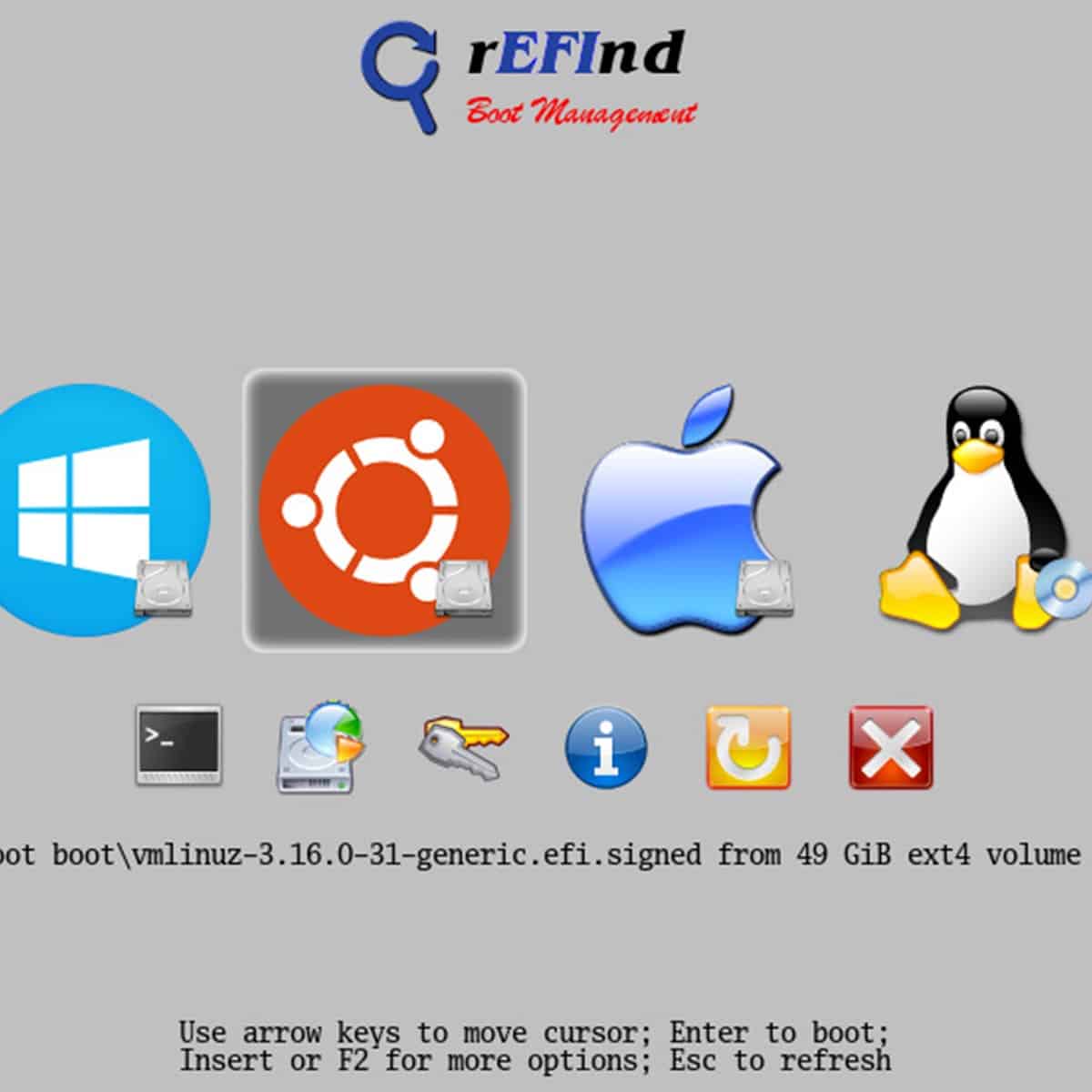
Ubuntu Linux har fremragende support til rEFIndbootloader. At få det til at fungere er meget let, da konsollen gør stort set alt for dig. For at starte installationen af den rEFInd bootloader på Ubuntu skal du åbne et terminalvindue. Et terminalvindue kan åbnes ved at trykke på Ctrl + Alt + T eller Ctrl + Skift + T på tastaturet.
Når et terminalvindue er åbent og klar til brug, skal du bruge apt pakkehåndtering til at installere rEFInd-bootloader-pakken fra “Universe” -softwarelageret.
Bemærk: Hvis du ikke allerede har "Universe" allerede aktiveret, skal du slå det til med sudo add-apt-repository universe i kommandolinjen.
sudo apt install refind
Når du åbner installationskommandoen, vil dinUbuntu PC vil gennemgå processen med at indsamle flere forskellige afhængigheder, der kræves for at køre bootloader på systemet. Vær tålmodig, når den installeres, og tag ikke din opmærksomhed væk fra terminalvinduet.
Efter installationen af programmet, atekstbaseret grafisk brugergrænseflade vises på skærmen. På dette skærmbillede ser du en meddelelse, der beder dig om du automatisk vil installere rEFInd til ESP (UEFI-bootpartition). Lad det installeres. Hvis alt er vellykket, er rEFInd klar til brug på Ubuntu.
Debian instruktioner
REFInd bootloader er tilgængelig for DebianLinux-brugere via "Hoved" -softwarepakkeopbevaringen. Debian er imidlertid en langsomt bevægende Linux-distribution, så vi anbefaler stærkt at man undgår denne pakke til fordel for den, som udvikleren stiller til rådighed på skrivebordet. Desuden inkluderer DEB-pakken scriptet "refind-install", som let kan bruges til at installere bootloader.
For at få dine hænder på den nyeste DEB-udgivelse afden rEFInd bootloader, skal du besøge projektets SourceForge-side. Klik her, find “Filer”, og download varen med etiketten “refind_0.11.4-1_amd64.deb”. Alternativt kan du åbne et terminalvindue ved at trykke på Ctrl + Alt + T eller Ctrl + Skift + T på tastaturet, og kør wget download kommando for at gribe den direkte fra internettet.
wget https://sourceforge.net/projects/refind/files/0.11.4/refind_0.11.4-1_amd64.deb/download -O refind_0.11.4-1_amd64.deb
Når rEFInd DEB-pakken er færdig med at downloade til dit Debian Linux-system, er det tid til at installere pakken - ved hjælp af dpkg pakkeinstallationskommando.
dpkg -i refind_0.11.4-1_amd64.deb
Efter indlæsning af pakken kan du opleve nogle afhængighedsfejl. For at rette dette skal du køre apt installation -f kommando. Eller for mere hjælp, se vores artikel om, hvordan du afhjælper afhængighedsproblemer på Debian.
sudo apt install -f
Du kan derefter installere den rEFInd bootloader på Debian i stedet for Grub bootloader ved at køre den inkluderede refind-install manuskript.
sudo -s refind-install
Ark Linux-instruktioner
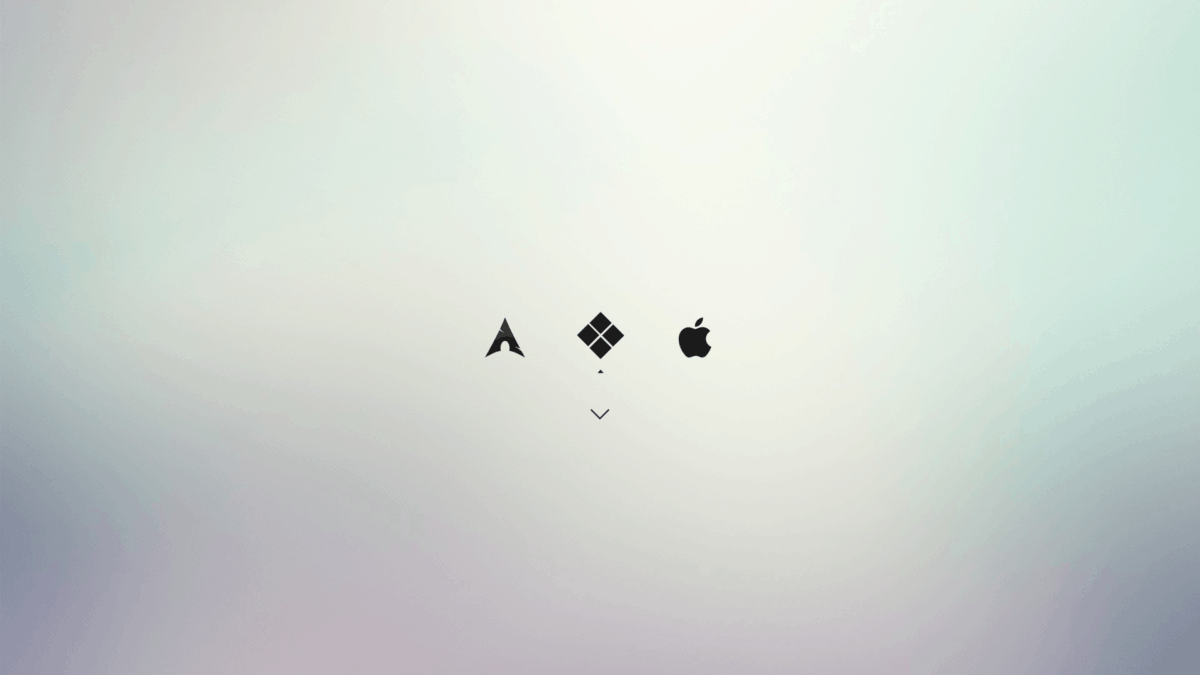
På Arch Linux installerer du rEFInd bootloaderinvolverer ikke download af en pakke fra udviklerens SourceForge-side. I stedet skal du installere den officielle Arch Linux-pakke. Åbn et terminalvindue ved at trykke på Ctrl + Alt + T eller Ctrl + Skift + T. Derefter, med terminalvinduet åbent og klar til brug, installationen kan begynde. Bruger Pacman kommando, opsæt rEFInd-pakken.
sudo pacman -S refind-efi
Når du installerer rEFInd-pakken på Arch Linux, skal root-brugerkontoen være logget på. Hvis du vil logge ind på root på Arch, skal du bruge su kommando. Eller, hvis du har rodkontoen låst, skal du foretage en overgang til den med sudo -s.
su -
Eller
sudo -s
Nu hvor terminalsessionen er root, kan rEFInd bootloader hurtigt konfigureres med det inkluderede refind-install script.
refind-install
At køre rEFInd på Arch Linux skal fungerefejlfri, takket være det inkluderede installationsskript. Hvis du har problemer med at konfigurere den, har Arch Linux Wiki imidlertid en stor oversigt over, hvordan softwaren fungerer. Klik her for at få adgang til Arch Wiki-siden på REFInd.
Fedora instruktioner
REFInd bootloader er desværre ikke båret afFedora Linux-projekt. Heldigvis giver udvikleren en let at installere RPM-pakke til brug på RPM-baserede Linux-distributioner, så det er stadig muligt at installere den på Fedora-systemer.
For at få dine hænder på RPM-frigivelsen af rEFInd for Fedora skal du gå over til projektets SourceForge. Når du er der, skal du downloade RPM-pakken. Eller kør følgende wget kommando til at gribe det direkte fra internettet.
wget https://sourceforge.net/projects/refind/files/0.11.4/refind-0.11.4-1.x86_64.rpm/download -O refind-0.11.4-1.x86_64.rpm
Installation af rEFInd RPM-pakken på Fedora Linux er færdig med DNF værktøj. Indstil det på dit system med kommandoen herunder.
sudo dnf install refind-0.11.4-1.x86_64.rpm
Efter installationsprocessen kan bootloader let aktiveres på Fedora Linux, ligesom mange andre operativsystemer i denne vejledning: med et installationsskript.
sudo refind-install
OpenSUSE instruktioner
Ligesom Fedora Linux er der ingen støtte tilREFInd i de officielle OpenSUSE-softwarelagre. Så de, der ønsker at bruge denne bootloader på OpenSUSE, bliver nødt til at downloade RPM fra udvikleren. For at få det, skal du klikke her og downloade “refind-0.11.4-1.x86_64.rpm”. Kør alternativt wget og download det direkte fra terminalen.
wget https://sourceforge.net/projects/refind/files/0.11.4/refind-0.11.4-1.x86_64.rpm/download -O refind-0.11.4-1.x86_64.rpm
Når downloadet er afsluttet, skal du installere pakken rEFInd RPM på OpenSUSE Linux ved hjælp af zypper kommando.
sudo zypper install refind-0.11.4-1.x86_64.rpm
Når RPM-pakken er installeret, skal du aktivere bootloader på din OpenSUSE PC ved at køre det inkluderede installationsskript.
sudo refind-install</ P>












Kommentarer